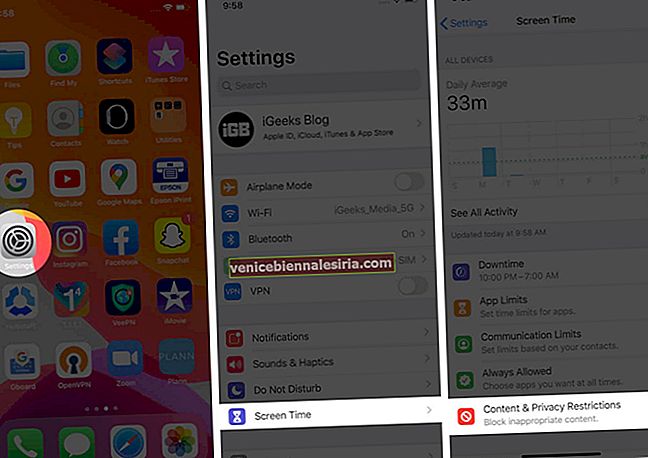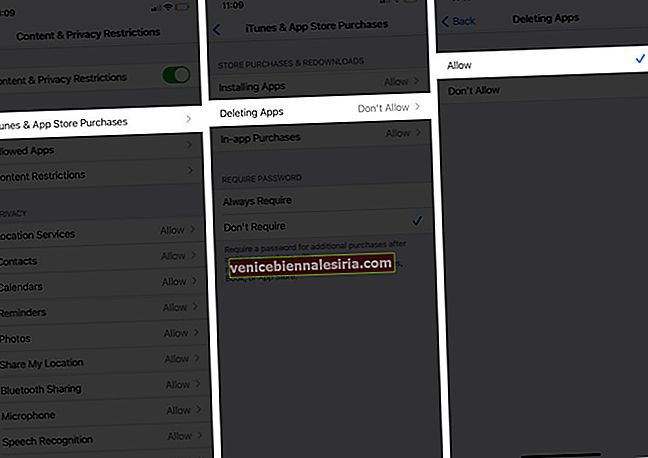Biasanya menyahpasang aplikasi pada iPhone atau iPad anda. Walau bagaimanapun, kadang-kadang, anda mungkin menghadapi beberapa masalah yang tidak dijangka, dan itu sangat mengecewakan. Untuk membantu anda, kami mempunyai beberapa penyelesaian yang disahkan untuk anda cuba. Oleh itu, jika anda tidak dapat memadam aplikasi di iPhone dan iPad di iOS 14, iOS 13, atau iPadOS 14, inilah cara untuk memperbaikinya.
- Mengapa Anda Tidak Boleh Memadam Aplikasi di iPhone dan iPad?
- Lumpuhkan Sekatan untuk Menghapus Aplikasi pada iPhone dan iPad
- Padamkan Aplikasi Menunggu
- Mulakan semula iPhone anda
Mengapa Anda Tidak Boleh Memadam Aplikasi di iPhone dan iPad?
-
- Anda boleh memadam semua aplikasi pihak ketiga dan beberapa aplikasi Apple terbina dalam. Tetapi anda tidak dapat membuang aplikasi sistem teras seperti Telefon, Mesej, Tetapan, Foto, Kamera, Safari, App Store, Jam, Cari Saya, Kesihatan, dan Dompet.
- Keupayaan untuk menghapus aplikasi dibatasi di bawah Waktu Skrin.
- Muat turun aplikasi yang belum selesai telah dibekukan.
- Sekiranya iPhone diberikan oleh majikan, sekolah, atau organisasi lain seperti itu, ia mungkin mempunyai profil tertentu yang mungkin menghalang penyahpasangan aplikasi tertentu. Hubungi pentadbir yang berkenaan untuk mendapatkan bantuan.
Lumpuhkan Sekatan untuk Menghapus Aplikasi pada iPhone dan iPad
- Buka aplikasi Tetapan dan ketik pada Waktu Skrin .
- Ketik Sekatan Kandungan & Privasi . [Catatan: Di sini, jika anda lihat, Hidupkan Waktu Skrin , itu bermakna ciri ini tidak aktif. Langkau langkah di bawah dan beralih ke penyelesaian seterusnya.]
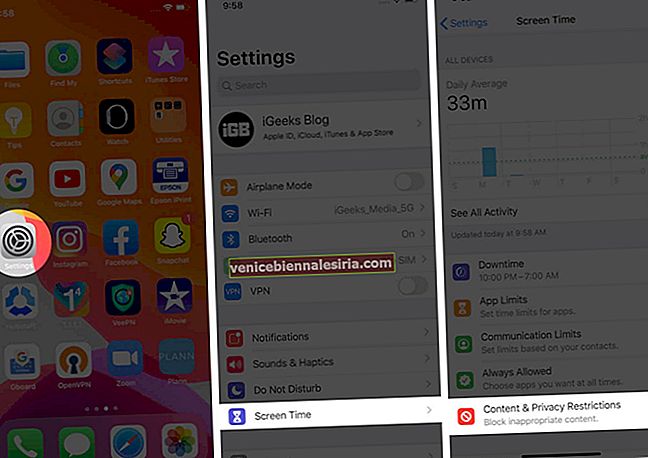
- Ketik iTunes & Pembelian App Store . Masukkan kod laluan Skrin Masa, apabila ditanya.
- Ketik Padam Aplikasi dan pilih Benarkan .
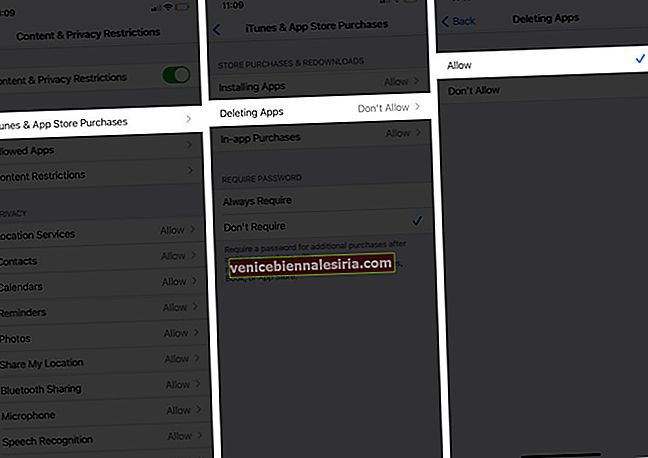
Sekarang, kembali ke skrin Utama iPhone dan cuba hapuskan aplikasinya. Seharusnya tidak ada masalah sekarang.
Padamkan Aplikasi Menunggu
Aplikasi menunggu adalah aplikasi yang belum dimuat turun sepenuhnya (atau dikemas kini) dan tersekat dengan teks ' Menunggu ... ' di bawah ikon aplikasi berwarna kelabu.
Untuk memperbaikinya (iaitu, biarkan aplikasi memuat turun), pastikan iPhone anda mempunyai cukup ruang kosong dan disambungkan ke Wi-Fi atau data selular yang kuat. Setelah pemasangan selesai, anda boleh membuang aplikasi secara normal.
Sekiranya anda ingin menghentikan pemasangan aplikasi yang belum selesai ini dan menghapus aplikasinya, tekan lama pada ikon aplikasi dan pilih Batalkan Muat turun dari pop timbul.

Sekiranya anda tidak melihat pilihan ini, terus tekan ikon aplikasi sehingga anda berada dalam mod jiggle. Sekarang, di iOS 14, ketik ikon tolak aplikasi menunggu (jika anda melihatnya) dan kemudian Padam Aplikasi → Padam . Dalam iOS 13, ketik pada ikon salib dan akhirnya Delete .

Mulakan semula iPhone anda
Ini adalah penyelesaian yang hampir pasti untuk mengatasi masalah ini dengan jayanya. Apabila anda tidak dapat membuang aplikasi, teruskan dan mulakan semula iPhone.
Anda boleh menggunakan butang (seperti biasanya) atau membuka aplikasi Tetapan → Umum → Tutup , untuk mematikan peranti.

Selepas satu minit, hidupkan iPhone dan cuba hapuskan aplikasinya. Anda tidak perlu menghadapi masalah untuk melakukan tindakan ini.
Melog masuk
Inilah yang perlu anda lakukan apabila anda tidak dapat menghapus aplikasi di iPhone atau iPad. Akhirnya, jika tidak ada yang membantu, tetapkan semula semua tetapan dari aplikasi Tetapan → Umum → Tetapkan semula → Tetapkan Semula Semua Tetapan. Setelah proses selesai, cuba nyahpasang aplikasinya.
BACA SETERUSNYA:
- Aplikasi Terbaik untuk iPhone 11 dan iPhone 11 Pro
- Aplikasi Dating Terbaik untuk iPhone
- Cara Mengunci Aplikasi di iPhone dan iPad
- IPad apa yang saya ada? Cari Model dan Generasi iPad